Примітка.: Ми хочемо надавати найновіший вміст довідки рідною мовою користувачів якомога швидше. Цю сторінку перекладено за допомогою засобу автоматичного перекладу, тому вона може містити смислові, синтаксичні або граматичні помилки. Ми вважаємо, що цей вміст стане вам у пригоді. Повідомте нас, чи була інформація корисною, унизу цієї сторінки. Для зручності цю статтю можна переглянути англійською мовою.
SharePoint Designer 2013 – це для програми й веб-дизайну використовується для створення та настроювання сайтів SharePoint і програми. З SharePoint Designer 2013можна створити даних форматований сторінок, створювати потужні робочого циклу з підтримкою рішення та створити зовнішній вигляд сайту.
SharePoint Designer 2013 надає унікальний сайт процес створення, надання в одному місці, де можна створити сайт; Настроювання компоненти, які входять до сайту; розробка логіки сайту навколо бізнес-процесу; та розгортання сайту як запакований рішення. Ви можете зробити це без написання коду лінії.
Примітка.: Більшу частину інформації тут описано, як SharePoint Designer 2013 і SharePoint Designer 2010. SharePoint Designer 2013 призначена для сайтів SharePoint 2013 і новішої версії. SharePoint Designer 2010 працює на сайтах SharePoint 2010.
У наведених нижче розділах ви дізнаєтеся про SharePoint Designer 2013 і як ви можете почати використовувати її в організації.
Завантаження та інсталяції SharePoint Designer 2013
SharePoint Designer 2013 замінює SharePoint Designer 2010. Отримати SharePoint Designer 2013, статті завантаження та інсталяція SharePoint Designer 2013.
SharePoint Designer 2013 процес
Сайти SharePoint швидко стають складніші, оскільки вони мають відповідати потребам бізнесу всіх типів і розмірів. Зі сховища документів, списків завдань і розкладів вони перетворилися на надзвичайно динамічні інформативні сайти, підпорядковані бізнес-процесам.
Для розробників сайтів це означає, що вони повинні не тільки розуміти потреби бізнесу, а й призначення SharePoint і всіх частин, з яких складається сайт. Передусім важливо розуміти зв’язки між багатьма рухомими частинами сайту та вміти централізовано керувати ними.
SharePoint Designer 2013 містить один середовищі, де можна працювати над сайту, його списків і бібліотек, сторінок, джерела даних, робочі цикли, дозволи та інші. Не тільки ви можете бачити ці ключові компоненти сайту в одному розташуванні, але ви можете побачити зв'язки між ці об'єкти.
Використовуючи готову структуру, ви можете починати розробку та створення сайтів для бізнес-рішень із високим ступенем настроювання. Спочатку можна підключитися до джерел даних, розміщених на сайті SharePoint і поза його межами. Потім надайте цю інформацію користувачам, а вони нехай надішлють свої відгуки, використовуючи сайт SharePoint або клієнтський застосунок системи Office. Відтак можна створити робочі цикли з високим ступенем настроювання, за допомогою яких можна автоматизувати бізнес-процеси. І нарешті, можна настроїти оформлення та зручність використання сайту відповідно до брендингу організації.
Маючи єдине середовище для цих завдань, ви витрачатимете більше часу на розробку, створення та настроювання рішень і менше на пошук й оновлення різних компонентів сайту за допомогою різних засобів і методів.
У наведених нижче розділах дослідження SharePoint Designer 2013 якості і інтерфейс:
SharePoint Designer 2013 – це клієнтській програмі, яка інсталюється на локальному комп'ютері. Це також тісно інтегрована із програмою SharePoint. Таким чином, його можна буде запущений безпосередньо зі свого комп'ютера за допомогою меню " Пуск " і різні місця на сайті SharePoint, наприклад редагування » у меню сторінки .
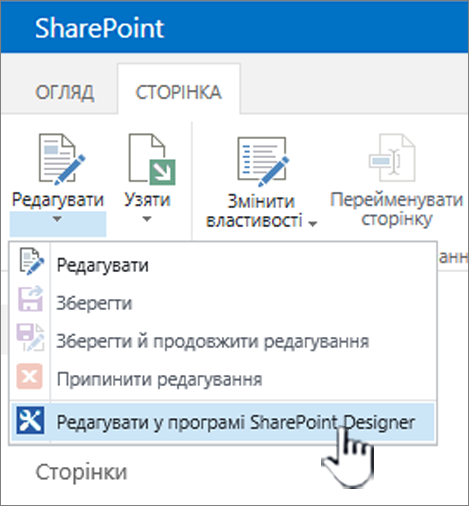
Існує цілий ряд місця, де можна відкрити SharePoint Designer 2013, наприклад, під час настроювання списків, подання, робочих циклів і головних сторінок. Якщо ви ще не інстальовано SharePoint Designer 2013 , під час першого запуску із сайту SharePoint, буде запропоновано завантажити та інсталювати його з Інтернету. Під час наступного відкриття SharePoint Designer 2013, він відкриється безпосередньо. Це також доступні в меню " Пуск ".
Примітка.: SharePoint Designer 2013 та її окремі функції можуть бути обмежено або вимкнуто за допомогою сторінки Параметри SharePoint Designer . Якщо ви не зможете виконувати дії, описані в цій статті, це може бути причиною. Додаткові відомості, зверніться до адміністратора.
Під час відкриття SharePoint Designer 2013 з меню "Пуск", перше, що ви бачите – на вкладку файл. Ви можете настроїти наявний або створити новий сайт на це діалогове вікно.
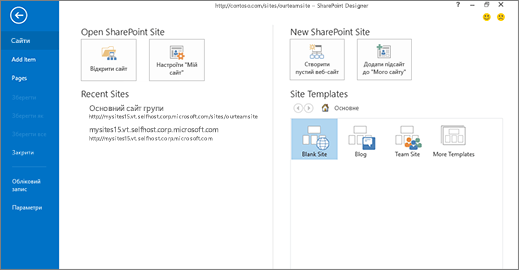
Щоб настроїти наявний сайт, можна перейдіть до наявного сайту, настроювання Особистих сайтівабо виберіть один із останні веб-сайти, які ви відкривали в SharePoint Designer 2013.
Створення нового сайту, можна за допомогою пустого шаблону, виберіть зі списку шаблонів або вибрати один із шаблонів Рекомендовані. На цій сторінці лише визначення сервера та ім'я сайту та створення сайту. Сайт створено і потім відкривається в SharePoint Designer 2013.
Якщо ви відкриваєте SharePoint Designer 2013 із сайту SharePoint, відобразиться таке. Замість того, ви побачите відкрити в інтерфейсі SharePoint Designer 2013 сайту.
SharePoint Designer 2013 інтерфейсу
SharePoint Designer 2013 містить один середовищі, де можна створювати, настроювання та розгортання сайтів SharePoint та способи їх усунення. Це – це можливою завдяки інтерфейсу користувача, який показує, що всі компоненти, які входять до свого сайту та зв'язки між цими компонентами.
Під час першого відкриття сайту відображаються зведені дані про нього, включно з його назвою, описом, поточними дозволами та підсайтами.
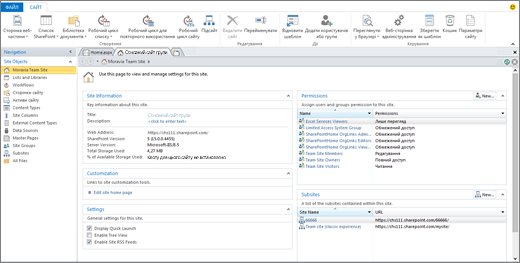
Інтерфейс із трьох частин: навігація, зведення та стрічка
Є три основні області SharePoint Designer 2013 інтерфейсу, коли ви працюєте в проектувати та створювати сайти.
-
область Навігація використовується для переходів між основними частинами або компонентами сайту;
-
сторінки Колекція та зведення використовуються для перегляду списків усіх типів компонентів і зведень для певного компонента;
-
Стрічка призначена для виконання дій над вибраним компонентом.
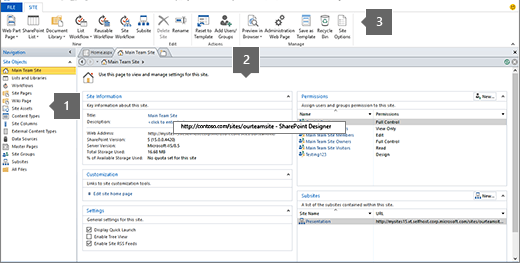
В області "Навігація" відображаються компоненти сайту: списки, бібліотеки, типи вмісту, джерела даних, робочі цикли тощо. Щоб змінити один із компонентів, наприклад список оголошень, відкрийте розділ "Списки та бібліотеки". Відтак відкриється сторінка колекції, на якій відображатимуться всі списки та бібліотеки.
Відкривши на сторінці колекції список оголошень, ви потрапите на сторінку зведення для цього списку. На ній відображатимуться пов’язані подання, форми, робочі цикли тощо. Щоб змінити одне з подань, відкрийте його безпосередньо з цієї сторінки.
З поданням відкриття ви помітите, що стрічка зміни для відображення найпоширеніші та релевантних завдання редагування для редагування подань. Якщо ви вже знайомі зі стрічкою у програмах Microsoft Office, ви знаєте, що робить створення та редагування завдання швидкий і простий. Завершивши редагування, використовуйте кнопку назад або на панелі переходів послідовної стиль у верхній частині сторінки повернутися до зведення сайту.
Інтерфейс SharePoint Designer 2013 дає змогу визначити різні компоненти сайту, деталізація змінити один із цих елементів і потім поверніться назад до головного подання сайту.
На додачу до роботи з різних об'єктів сайт у SharePoint Designer 2013, ви можете переглянути та отримати доступ до сайтів більший або параметри застосунку. Ця група містить відкриття інший сайт, додаючи сторінок, імпорт файлів і змінення настройок застосунку SharePoint Designer 2013. Час виконання цих дій на вкладку файл , який є першому екрані відобразяться, якщо ви відкриваєте SharePoint Designer 2013 з меню " Пуск ".
Перейдіть на вкладку файл у лівому верхньому куті, щоб перейти до цього подання. Натисніть кнопку назад , щоб повернутися до інтерфейсу SharePoint Designer 2013 .
Основи настроювання в SharePoint Designer 2013
створення та настроювання сайтів і рішень, які містять застосування логіки, але не можна використовувати SharePoint Designer 2013' вимагати, написання коду. Ви можете використовувати його для додавання та змінення джерела даних, настроювання подання списку та даних, створення та розгортання бізнес робочі цикли, проектування корпоративного бренду і багато іншого. Але вам дійсно почати використовувати power та можливості SharePoint Designer 2013 після ввімкнення браку вікно сайту в реальному бізнес-рішення для вашої організації.
У наведених нижче розділах описати стовпів настроювання під час конструювання і створення рішень за допомогою SharePoint Designer 2013.
Підключення до даних, розміщених на сайті SharePoint і поза його межами
SharePoint Designer 2013можна підключитися до багатьох джерел даних і потім включити ці дані на ваш сайт і клієнтських програмах Office. Користувачів, у результаті, можна переглянути та взаємодіяти з бізнес-даних на сайті та у межах програм вибору замість того, щоб підключитися до джерел даних, ці окремо.

Безпосередньо зі стрічки можна підключитися до зовнішньої бази даних, служби SOAP, служби REST тощо.
Підключення до джерела даних – це потужний функція SharePoint Designer 2013 тому, що є так багато підтримуваних варіантів, які можна використовувати для доступу до даних користувачів. З зв'язки з даними можна перенести й разом списків і бібліотек, зовнішньої бази даних і джерел даних, веб-служб і багато іншого.
Нижче наведено попередній перегляд джерела даних, ви можете підключатися за допомогою SharePoint Designer 2013.
Списки та бібліотеки мають спільні джерела даних, ви будете використовувати на сайті. Вони унікальні в порівнянні з інших джерел даних, в тому, що вони вже є частиною SharePoint і використовувати одну базу даних як SharePoint. Вам не потрібно виконувати будь-які додаткові кроки, щоб створити підключення до цих джерел даних – просто додати їх за допомогою списків і бібліотек колекції в SharePoint Designer 2013 або додати їх у браузері. Після створення списку або бібліотеки, можна настроїти його пов'язано стовпці, типи вмісту та інші атрибути схеми.
Примітка.: Ця функція доступна не в усіх реалізаціях технології SharePoint. Для отримання додаткових відомостей зверніться до адміністратора служби.
Служби підключення до бізнес (ПБД) чи SharePoint на основі рамки, яка надає стандартного інтерфейсів до наявних бізнес-даних і процесів. ПБД, можна підключити бізнес зовнішніх джерел даних, SQL Server, SAP і Siebel, веб-служб і настроюваних застосунків, на сайтах SharePoint і програм Office.
У SharePoint Designer 2013підключення до зовнішніх даних за допомогою створення зовнішніх типів вмісту. Зовнішні типи вмісту представляють дані в зовнішньому джерелі даних, зберігаючи відомості про підключення, об'єкти, які використовуються в бізнес-застосунку, способи створення, читання, оновлення та видалення, і дії користувачів можна взяти на себе об'єкти.
Зовнішній тип вмісту зберігається в каталозі бізнес-даних. Після створення зовнішнього типу вмісту ви та інші користувачі в організації зможете легко створювати списки, подання, форми, робочі цикли SharePoint і навіть інтегрувати його із клієнтським застосунком системи Office. Зовнішні дані стануть частиною сайту SharePoint, як будь-який інший компонент. Це дасть змогу створювати для цих джерел зовнішніх даних повністю настроювані інтерфейси користувача.
Додавання бази даних як джерела даних дає змогу інтегрувати дані з іншої бази даних із вашим сайтом. Можна підключатися до Microsoft SQL Server, Oracle і будь-якої іншої бази даних, яка підтримує протоколи ODBC або бази даних OLE. Потрібно знати лише ім’я сервера, на якому розташовано базу даних, постачальника даних і тип автентифікації. Додавши та настроївши базу даних як джерело даних, ви зможете створювати подання й форми, які дають змогу користувачам читати та записувати дані до джерела даних безпосередньо на сайті SharePoint.
Простий доступу до об'єктів протокол (SOAP) – це протокол для обміну повідомленнями на основі XML, дають змогу підключатися до різноманітних джерел даних за допомогою веб-служби з XML. У SharePoint Designer 2013можна використовувати це для підключення до джерела даних на іншому сайті у вашій організації або на сайт в Інтернеті, незалежно від його технології програмування мову або платформи. Ви можете використовувати на веб-служб XML для відображення програма перерахунку валют, біржової цінової пропозиції, калькулятора або службу погоди на сайті.
Представницьких стан передавання (РЕШТУ) – це архітектурний стиль мережевих програмного забезпечення, яке потрібно використовувати технології та протоколи Інтернету, не лише спосіб для створення веб-служби. Цей тип можна використовувати для отримання даних із сайту можна знайти у статті визначеної сервері сценарій, який описує вміст. Подібно до SOAP, ви можете використовувати це в SharePoint Designer 2013 для підключення до джерела даних на іншому сайті, щоб відобразити, наприклад, програма перерахунку валют, біржової цінової пропозиції, калькулятора або службу погоди. Цей тип зв'язку даних буде простіше SOAP для впровадження, але обмежений HTTP.
Якщо ваша організація зберігає дані в XML-файли, можна підключити до цих файлів як джерело даних у SharePoint Designer 2013. Щоб підключитися до XML-файл як джерело даних, можна створювати їх безпосередньо в SharePoint Designer 2013, імпортувати їх розташування на комп'ютері або в мережі або підключення до них на зовнішньою адресою.
Створення інформативних інтерфейсів
Після встановлення підключення до джерела даних, необхідно все готово для створення інтерактивних, дані форматованого інтерфейсів для користувачів до цих джерел даних. З SharePoint Designer 2013можна створювати потужні та динамічні інтерфейси для джерел даних і ви можна зробити їх доступними в певній кількості джерел, зокрема сайту SharePoint і настроювані windows, областей і полів у програмах Office бізнесу.
Інтерфейси створення полягають у настроювані подання, форми, веб-частини, переходів та настроювані windows клієнт Office і області завдань. Така гнучкість дає змогу створювати досвід повністю налаштувати користувачів до бізнес-даних.
Кілька джерел даних можна об’єднувати в одне подання, можна створювати приладні дошки з пов’язаними поданнями елементів, розробляти настроювані форми для окремих ролей і настроювати доступні панелі інструментів і команди стрічки, пов’язані з цими даними.
Нижче наведено багатьма способами, можна настроїти інтерфейсу користувача, пов'язаного з даними за допомогою SharePoint Designer 2013.
Подання дають змогу переглядати дані різними способами. Якщо ви шукаєте списку або бібліотеці або зовнішнього джерела даних, можна використовувати подання для відображення інформації, що важливо для вас і ваших користувачів. У SharePoint Designer 2013кожне подання, які ви створюєте це подання даних, яка відображається в XSLT (розширювана мова таблиць стилів перетворення), і вона використовує технологію Microsoft ASP.NET. У поданні можна показати та приховати поля, сортування, фільтрування, обчислення, застосувати умовне форматування та інші. Є кілька подання стилів, які можна вибрати також швидко почати роботу. Зрештою, можна створити та настроїти будь-якому поданні, відповідно до моделі даних, користувачі та компанії.
Збирання відомостей про користувачів, які створення форм. З високою налаштувати веб-форми користувачі можуть легко відповісти даних до джерела даних. Подібно до подання, можна настроїти відображення полів, залежно від стану дані, роль користувача та інші. Форми можна використовувати для відображення даних, редагування даних і створення даних, і ви можете створити форми, за допомогою вбудованих форм редактор SharePoint Designer 2013(для файлів. aspx) або Microsoft InfoPath (для файлів файлу. xsn). Форми можна створено та настроєно для джерел даних, наприклад список завдань, і їх можна використовувати для збирання відомостей про користувачів у робочому циклі, як описано в майбутньому.
Використання побудовника настроюваної дії у SharePoint Designer 2013, можна створити настроювані дії, наприклад посилання, піктограми та сценарії на стрічці SharePoint, панелі інструментів і меню елемента списку. Будь-який час ви додавання нових функцій на сайт, які дають змогу спростити для користувачів, щоб відкрити її а за виявлення функціональність у меню, за допомогою служби SharePoint. Також, за допомогою настроюваних дій для заохочення користувачів для виконання певних завдань для даного об'єкта, наприклад запуск робочого циклу до списку.
веб-частини є модульних блоків інформації, автономні даних або функцію –, буде додано до сторінки SharePoint. Подання та форми, описаних вище, які зберігаються у веб-частин, але Крім того, можна додати веб-частини, які можуть виконувати різні функції та способи, щоб взаємодіяти з даними. Користувачам можна додатково настроїти веб-частини у браузері, якщо додати їх до зони веб-частин у SharePoint Designer 2013. веб-частини та сторінки веб-частин – потужний і ефективний спосіб настроювання веб-інтерфейсу для користувачів у службі SharePoint.
Інформацію для зовнішніх джерел даних, які використовують зовнішні типи вмісту, можна готувати у клієнтських застосунках на зразок Microsoft Outlook 2010 і SharePoint Workspace. Для користувачів можна створити інтерфейс, який дасть їм змогу зчитувати, записувати та видаляти зовнішні бізнес-дані так, ніби ці дані становлять частину застосунку. Це можна зробити за допомогою клієнтських форм і областей, зокрема областей завдань. У результаті користувачі зможуть працювати з бізнес-даними на сайтах і в застосунках системи Office, які вони знають найкраще та які вже використовуються в роботі.
Навігація відтворює ключовими у інтерфейсів, створені для користувачів, а це область, що ви керуєте по всьому SharePoint, не тільки SharePoint Designer 2013. Наприклад, може настроїти посилань для переходу до подання даних або форм, веб-частини робочого циклу, або на рівні сайту, наприклад на основній панелі посилань або панелі швидкого запуску. Вам потрібно забезпечити сайт і всі частини добре запланована переходів моделі, яка ваші користувачі мали змогу стежити.
Керування бізнес-процесами
Кожен бізнес-процес в організації складається з набору справ, пов’язаних між собою спільними бізнес-потребами. Робочі цикли створюються відповідно до цієї моделі – вони створюються на основі правил, які складаються з наборів умов і дій. Ви готуєте та виконуєте низку дій, які відповідають робочому процесу, на основі послідовності умов і дій.
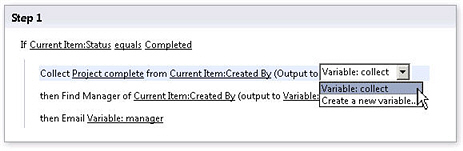
Ви можете створити робочі цикли за допомогою SharePoint Designer 2013 , які керують найпростіший найбільш складних бізнес-процесів в організації. Робочі цикли для цього автоматизації застосування бізнес-процесів і людини спільною роботою. Робочих циклів для бізнес-процесів застосунку може оновлювати одне джерело даних, коли дані з іншого джерела змін; та робочих циклів для людини співпраці процесів може надіслати документ працівника керівника для затвердження.
Робочий цикл SharePoint представлено застосування логіки бізнес-процесів, без необхідності написання коду. Це – це можливою потужний редактор ще інтуїтивно зрозумілий робочого циклу в SharePoint Designer 2013 , що дозволяє вкладені логіки, substeps і багато іншого. Крім того, можна оформити й надання спільного доступу до робочих циклів, за допомогою програми Microsoft Visio з її шаблони блок-схеми, які можна експортувати до SharePoint Designer 2013.
Нижче наведено стандартні блоки робочого циклу в SharePoint Designer 2013.
Подія – це те, чим запускається або ініціюється робочий цикл. Зміна джерела даних (наприклад, створення нового елемента або змінення наявного) становить собою один тип подій. До іншого типу можна віднести робочі цикли, які активує користувач, учасник робочого циклу. Робочі цикли, які запускаються після змінення джерела даних, зазвичай відносяться до робочих циклів для застосунків, які автоматизують бізнес-процеси (наприклад, копіюють файли на основі стану даних). Робочі цикли, які активує користувач, зазвичай вважаються частиною спільного робочого циклу, який виконують люди (наприклад, затвердження вмісту). Робочі цикли можна настроїти так, що їх запускатимуть ці два типи подій. Робочі цикли навіть можуть запускатися на основі комбінації цих двох типів.
За допомогою умов визначають, коли робочий цикл має запускатись або виконувати справу. Оскільки робочі цикли пов’язані із джерелом даних, умови визначають зміни, які мають відбутись у джерелі даних, щоб запустився робочий цикл. Умови зазвичай починаються з речення "Якщо значення поля дорівнює". Одну умову можна використовувати з кількома діями, а кілька умов можна використовувати з однією дією. Умови з однією або кількома діями об’єднуються у правила: якщо всі речення умови мають значення "Істина", пов’язана дія відбувається.
Дії наведено основні одиниці роботи в робочому циклі. Під час створення робочого циклу, визначити необхідні послідовність дій, а потім зібрати цього послідовність дій у конструкторі робочих циклів. Можна настроїти їх, щоб вони відбуваються один після інших (послідовний дії) або обидва одночасно (паралельно дії). Робочий цикл може містити будь-яку кількість дій, які виконуються за допомогою робочого циклу, окремо або учасникам у робочому циклі. SharePoint Designer 2013 включає в себе багатий набір готових, для повторного використання дії. Використовуючи ці дії, робочих циклів можна, наприклад, надсилання повідомлень електронної пошти витягнення елементи та повернення списки, виконати обчислення і багато іншого.
Є спеціальний набір "Дії із завданнями", складений із цих дій, наприклад Розпочати процес затвердження та Розпочати процес збирання відгуків, який містить окремий редактор робочого циклу, створений спеціально для процесів, пов’язаних із завданнями, які виконують люди в організаціях. За допомогою цих дій можна створювати й настроювати складні робочі цикли, які можуть керувати майже будь-якими робочими процесами.
Робочі цикли складаються з одного або кількох кроків і підкроків. Кроки дають змогу групувати умови та дії так, що наступний набір правил буде опрацьовано тільки після обчислення та виконання попереднього набору. Кожен крок може містити будь-яку кількість умов і дій. Робочий цикл можна створювати як послідовність дій на певному кроці або підкроці. Перед переходом до наступного кроку мають обробитися правила попереднього кроку, тому на одному кроці слід групувати правила, необхідні для виконання потрібної дії (або дій). Кроки також можна використовувати як спосіб упорядкування робочого циклу, особливо якщо він має багато дій і дуже мало умов.
Робочі цикли часто містять форми, які дають змогу збирати відомості від учасників робочого циклу в заданий у робочий час. Вони також дозволити учасникам взаємодіяти з завдання, пов'язані з робочого циклу. У робочому циклі можна створити ініціалізації для збирання відомостей про користувачів під час повторного запуску робочого циклу, форми зв'язку з яким слід пов'язати робочий цикл списку або типу вмісту, форми для настроюваних завдання, пов'язані зі списком завдань. Під час створення форм, можна використовувати власні ASP.NET на основі форм (. aspx сторінок) у SharePoint Designer 2013 або Настроювані форми (файлу. xsn сторінок) призначено із програми Microsoft InfoPath 2010. InfoPath пропонує набагато більше у налаштування та брендинг для форм робочого циклу.
Змінна – це розташування сховища даних або кеш усередині робочого циклу. За допомогою змінних можна зберігати різні типи даних у робочому циклі, а згодом додавати посилання на ці дані за допомогою підстановок робочого циклу. Існує багато типів змінних, які можна використовувати в робочому циклі. Наприклад, можна використовувати змінні, створені на основі параметрів форми запуску та локальних змінних, що містять дані, пов’язані з поточним робочим циклом. У локальній змінній можна використовувати різноманітні типи змінних даних, зокрема логічні, дата й час, ідентифікатор елемента списку, число та рядок. Створивши змінну та призначивши їй значення, ви зможете створювати посилання на неї в умові або дії робочого циклу.
Дизайн і фірмова символіка
Остаточний область настроювання передбачено SharePoint Designer 2013 – це оформлення та бренду –, беручи до корпоративного оформлення та зручність використання і застосовувати його на сайті SharePoint. Ви можете включити емблеми компанії, колірна схема, Верхні та нижні колонтитули, підтримка графічних об'єктів, настроювані переходів і багато іншого. В результаті кожної сторінки на сайті, можна одразу розпізнається як частину більші корпоративного сайту. У SharePoint Designer 2013створення та сайти SharePoint фірмового оформлення за допомогою основної сторінки, макети сторінок і каскадної таблиці стилів.
Розробка та брендинг сайту відрізняється від інших стовпів настроювання, де основна увага приділяється створення настроюваних бізнес-рішення. Брендинг є те, як правило, виконувати менше часто і у верхній частині колекції сайтів, наприклад, інтрамережі або веб браузера порталу. Виберіть цього користувача бренду успадковується підсайтів, створений під ним. Брендинг зусиль також, імовірно, виконувати web конструктор, а не до створення рішень.
Через це основні сторінки, макети сторінок і каскадні таблиці стилів за промовчанням доступні лише адміністраторам колекцій сайтів. Таким чином, доступ до цих потужних і водночас службових файлів мають тільки відповідальні за фірмову символіку сайту користувачі. За потреби доступ до цих файлів можна надати й іншим користувачам.
Як розробник веб-сайту нижче наведено способи, які можна створити настроювані бренду для сайтів за допомогою SharePoint Designer 2013.
Основні сторінки
Головні сторінки є функцію ASP.NET, і їх буде включено в SharePoint, як засіб для створення макета сайту в одному місці та повторно використовувати його як шаблон для інших сторінок в масштабі підприємства. Щоразу під час перегляду сторінки на сайті SharePoint, яку ви переглядаєте двох сторінок корпоративних – головну сторінку та вмісту сторінки. Головну сторінку визначає загальний макет та навігація (яка зазвичай складають ліворуч, верхній і нижній частин на сторінці). Вміст сторінки поставки певних сторінок вміст. SharePoint Designer 2013 містить різноманітні редагуванням засоби, які можна використовувати для настроювання основної сторінки і ділитися ними з іншими користувачами.
Макети сторінок
Якщо ви працюєте із сайтом публікації, вам також доводиться розробляти оформлення та макет сайту за допомогою макетів сторінок. Макети сторінок використовуються як шаблони для сторінок публікації, які створюють інші користувачі в організації. У поєднанні з основною сторінкою вони забезпечують додаткові можливості керування та структуру для сторінки публікації, визначаючи, наприклад, де на сторінці мають бути розміщені заголовок, основний текст і рисунки. Сторінки публікації використовують інфраструктуру публікування сайту SharePoint і допомагають спростити створення та публікування вмісту у браузері без додаткових витрат, зазвичай пов’язаних із цим процесом.
Каскадні таблиці стилів
Як більшість веб-сайтів і веб-застосунків SharePoint використовує Каскадні таблиці стилів (CSS), щоб застосувати кольори, рисунки та розташування для різних об'єктів, які входять до сторінок на сайті. У багатьох випадках є кілька стилів застосовуються до сторінки. Щоб настроїти ці стилі, можна змінити їх безпосередньо в головну сторінку, макет сторінки або сторінки сайту, або змінити стилі безпосередньо у файлі CSS розміщено на сторінці – обидва з яких можна виконувати за допомогою потужних редагування CSS на контекстній вкладці Знаряддя в SharePoint Designer 2013. Також можна настроїти за допомогою файлів CSS теми SharePoint. За допомогою настроювання файлів CSS, ви змінити вигляд або "шкіра", на сайті SharePoint, щоб він має корпоративних вигляду.
Розгортання настроюваних рішень SharePoint
Усе визначено має орієнтацією на те, як використовувати SharePoint Designer 2013 для створення дійсної бізнес-рішення. Ви побачили, можна підключитися до та Інтегруйте дані як всередині і за межами SharePoint, створювати потужні інтерфейсів до цих даних, керування бізнес-процесів із робочими циклами та додавання фірмової символіки на сайт, щоб відповідно до корпоративного оформлення та зручності використання.
Але з цими рішеннями потрібно щось робити, наприклад розгорнути їх на підприємстві або на іншому сервері, відкрити їх у програмі Visual Studio для додаткового настроювання або зберегти їхню автономну копію, щоб узяти її із собою у відрядження. Рішення потрібно якось перетворити на пакет, і саме в цьому допоможе параметр збереження рішення як шаблону.
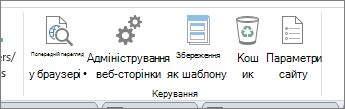
Можливість зберегти як шаблон, рішення – це потужний функція з SharePoint. Шаблон буде збережено як веб-рішення пакет (файл WSP), що містить весь вміст сайту, включно з джерела даних і структури, подання та форми, робочі цикли та веб-частини.
Шаблони достатньо деталізовані: ви можете працювати лише з певною частиною сайту, наприклад списком, поданням або робочим циклом. Ці окремі компоненти можна також зберігати як шаблони, що представляє цілком новий спосіб спільної розробки рішень.
Завершення циклу бізнес-рішення на сайті SharePoint
Як ви проводите більше часу в SharePoint Designer 2013, ви швидко зрозуміти, що ви можете зробити набагато більше, ніж простий сайт настроювання. Ви можете створити дійсної бізнес-рішення, які містять зв'язки з даними, інтерфейсів користувача даних форматований, настроювані робочі цикли та завершити сайту брендинг. Ви можете створити його все на сервері SharePoint і ви можете слідкувати за існування розробки застосунку, який закінчується на @ розгортання рішення.










